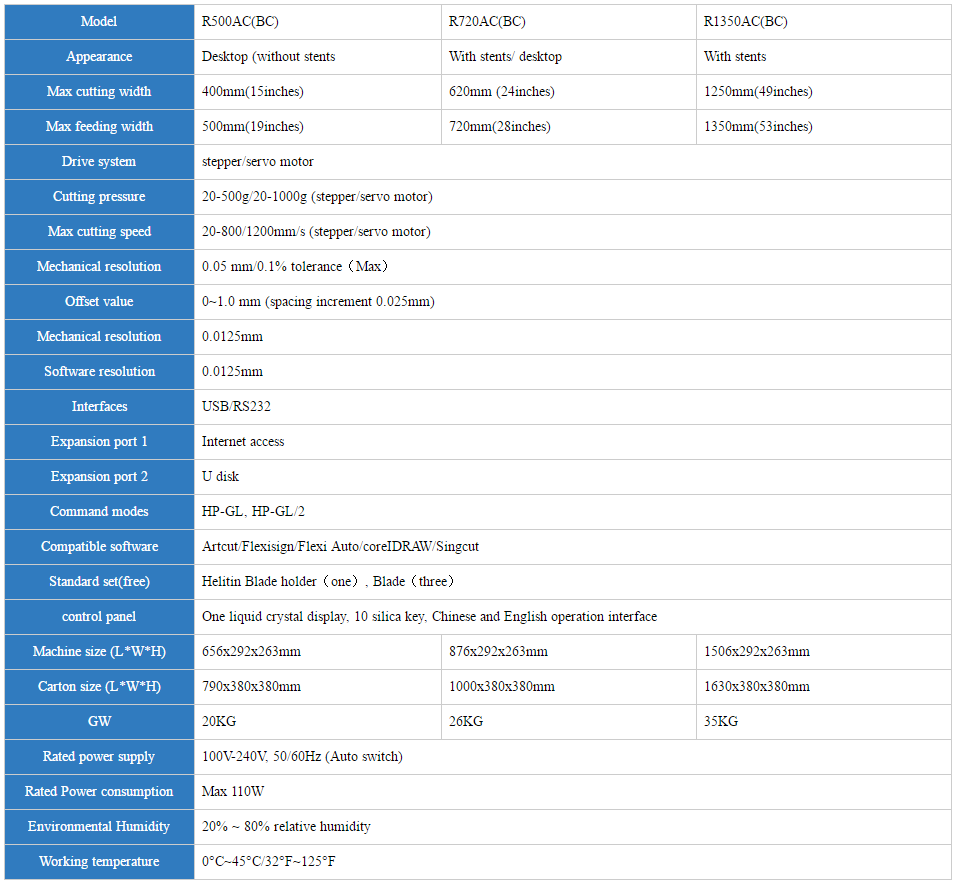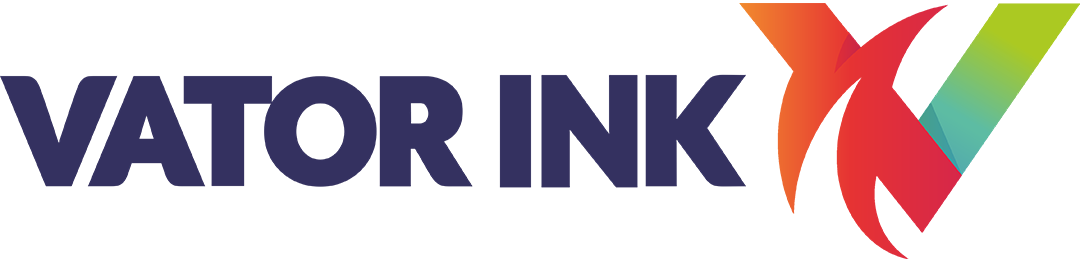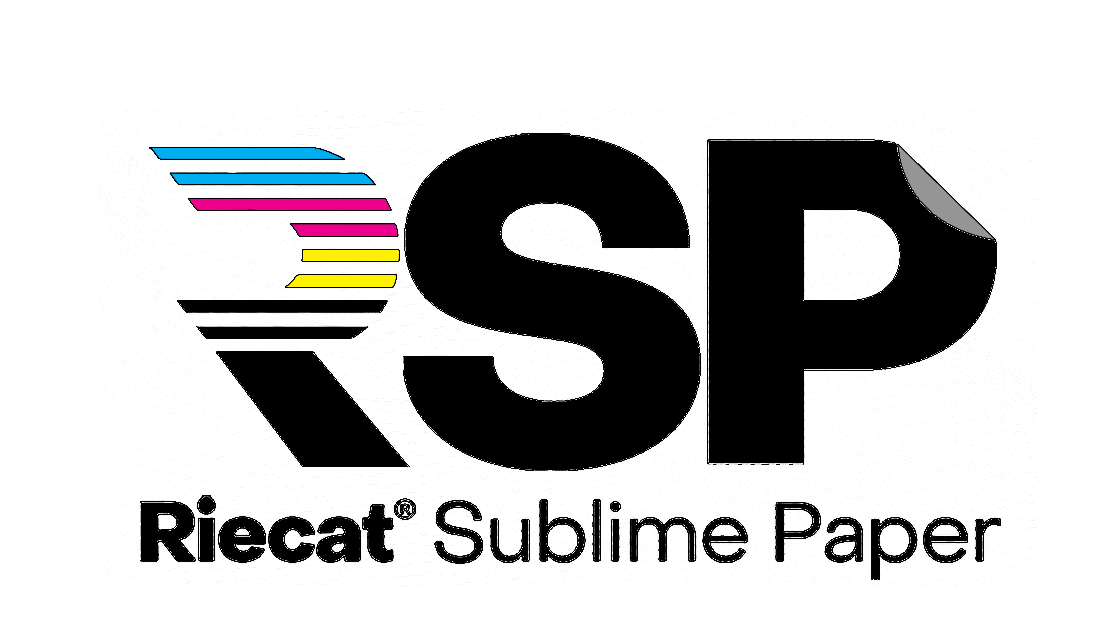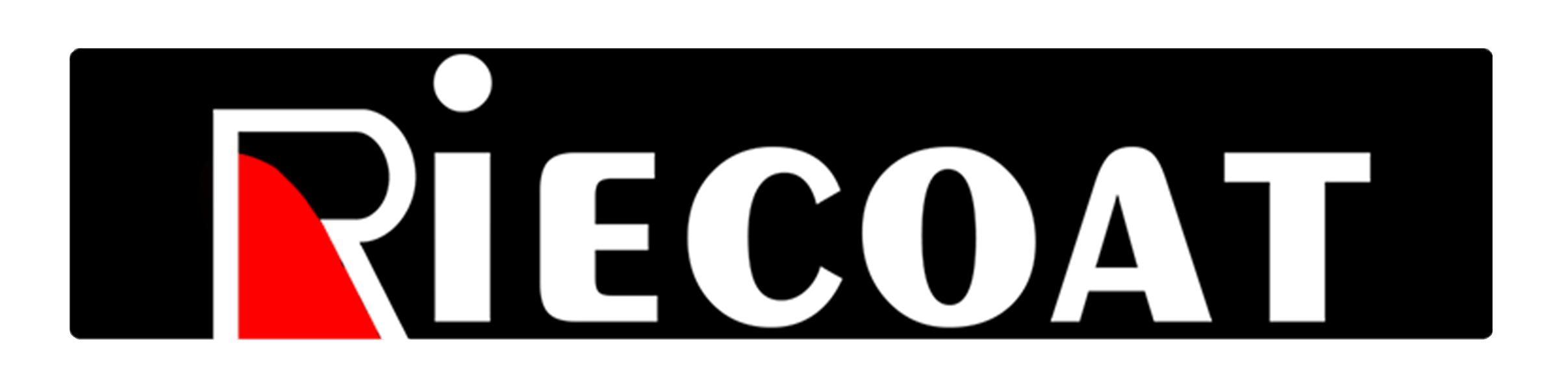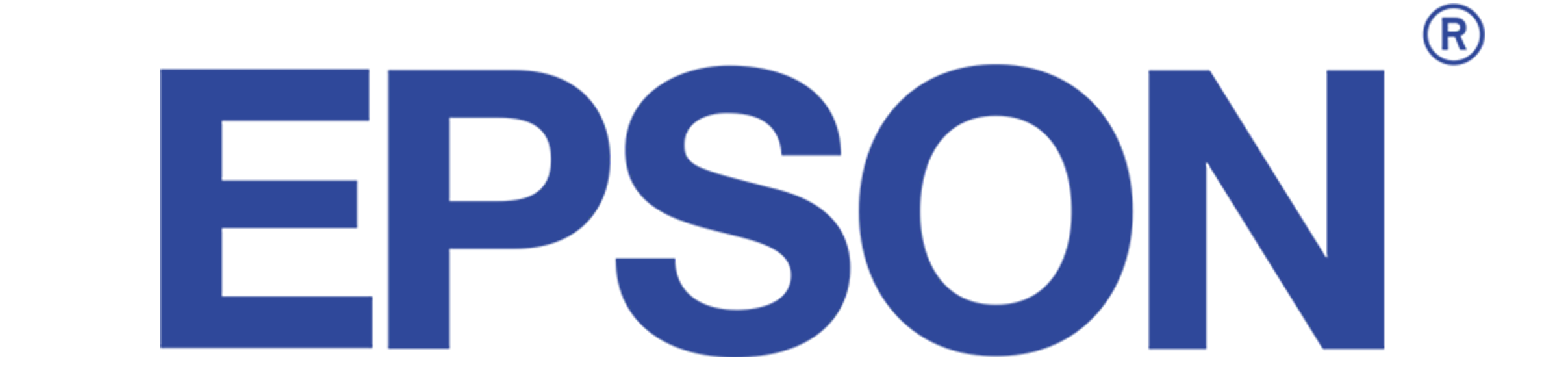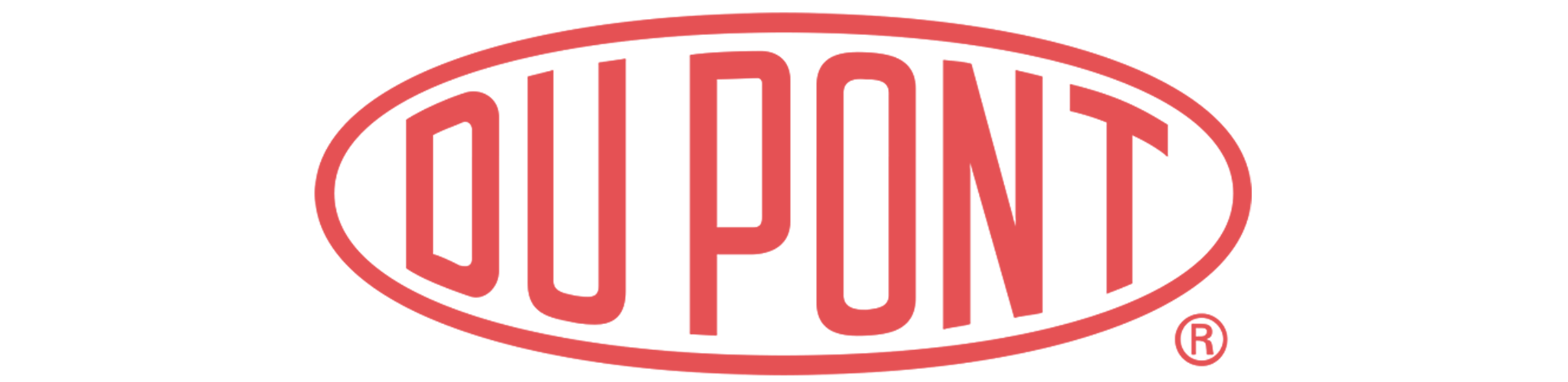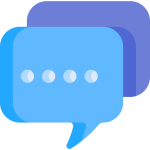Cara Install Plug-In CorelDraw Mesin Cutting Sticker Helitin R Series
Dewasa ini Cutting Sticker menjadi tren yang cukup dikenal yang bisa di aplikasi kan ke berbagai media mulai dari menghias kendaraan bahkan hingga menghias ruangan. Dalam membuat Cutting Sticker pastinya kita memerlukan Mesin Cutting Sticker yang merupakan alat paling penting yang dibutuhkan selain bahan sticker itu sendiri tentunya …
Di Indonesia, Mesin Cutting Sticker sudah ada dari beragam merk dan tipe yang telah di import dari negara asing salah satunya Cina. Banyak Mesin Cutting Sticker asal Cina yang menjadi primadona pengusaha Cutting Sticker karena harga yang murah, dan hasilnya yang cukup memuaskan.
Salah satu merk Mesin Cutting Sticker asal Cina ini yang cukup diminati adalah Mesin Cutting Sticker ‘Helitin’. Brand satu ini juga memiliki berbagai tipe salah satunya Helitin R Series.
Berikut Spesifikasi dari Mesin Cutting Sticker Helitin R Series.
Cara mengoperasikan mesin ini bisa dibilang cukup mudah karena langsung menggunakan piranti lunak desain CorelDraw.
Berikut ini beberapa fungsi tombol utama yang ada pada Mesin Cutting Sticker Helitin R Series.
- Tombol MENU
Tombol Menu ini berfungsi untuk mengatur berbagai setelan mesin. Ada baiknya tanyakan kepada teknisi mesin terlebih dahulu untuk mengetahui setelan-setelan yang perlu di ubah apabila ada kendala pada saat proses pemotongan dsb.
- Tombol RESET
Sesuai dengan namanya, tombol ini gunanya untuk me reset mesin atau menyalakan ulang mesin ketika terjadi kesalahan user. Sangat berguna ketika posisi bahan ataupun desain tidak sesuai yang diharapkan, Anda dapat menyalakan ulang mesin dengan menggunakan fitur Reset ini.
- Tombol Pemosisian
Tombol Pemosisian ini termasuk 5 tombol yang berada di tengah. Pada awal mesin hidup, 4 tombol panah berfungsi untuk mengatur Tekanan Pisau (Force) dan Kecepatan Potong (Speed). Ke-4 tombol ini juga bisa digunakan untuk mengatur posisi bahan dan titik awal potong dengan cara menekan tombol PAUSE terlebih dahulu hingga muncul X dan Y pada layar mesin, dan tekan tombol yang berada ditengah-tengah (Biasa disebut Origin) untuk mengunci posisi titik awal potong nantinya.
- Tombol PAUSE
Seperti yang disebutkan sebelumnya, tombol PAUSE berfungsi untuk mengatur posisi bahan dan titik awal potong. Fungsi lainnya adalah untuk men-jeda proses potong.
Cara Install Plug-in CorelDraw Mesin Cutting Sticker Helitin R Series :
- Pastikan Terdapat CorelDraw 32bit pada Komputer/Laptop Anda.
- Masukkan DVD pada Komputer/Laptop.
- Install Driver USB yang ada dalam DVD. (Opsional, Karena biasanya Driver ter-install otomatis ketika usb terhubung ke komputer)
- Selanjutnya Install CutTool yang sudah ada dalam DVD.
- Pilih Plug-in CorelDraw sesuai dengan versi yang tersedia.
- CutTool ini hanya dapat digunakan pada versi CorelDraw X3, X4, dan X6.
- Pastikan bahwa CorelDraw yang ter-install adalah versi 32bit.
- Setelah Install hingga selesai, Plug-in bisa digunakan pada menu Application Launcher.
Selamat Mencoba !
Sekian Artikel kali ini, Jika Anda pertanyaan lebih lanjut, silahkan hubungi kami.